Un petit tutorial sur votre profil, plus particulièrement sur votre avatar et votre signature.
1.Tout d'abord, cliquez sur le petit bouton: "Profil en haut de la page.
 2.
2.Vous arrivez sur cette page.
 3.
3.Si vous cliquez sur "Préférences", vous arrivez sur cette page.
 4.
4.En cliquant sur "Signature", la page suivante vous apparaît:

Ma signature en moins, bien sûr. Vous pouvez donc utiliser les
balises afin d'écrire en gras, couleur, italique, ou encore y insérer une image trouvée sur le net ou que vous avez
uploadée.
5.Si vous cliquez sur "Avatar", vous arrivez sur la page suivante:
Mon avatar en moins encore une fois.
Pour les règles concernant la taille des avatars (et signatures) allez
ici.
"Envoyer l'avatar depuis votre ordinateur:" Cliquez sur parcourir, cherchez un avatar qui soit aux normes, puis ok, puis enregistrer.
"Envoyer l'Avatar à partir d'une url:" et "Lier l'avatar à partir d'un autre site:" Copier l'url de voter image, collez la, puis enregistrez.
"Sélectionner un avatar à partir de la galerie:" Cliquez sur "montrer la galerie", puis choisissez parmi les différentes catégories l'avatar qui vous convient. Enregistrez.
Voila la fin de ce tutorial, j'éspère avoir été clair...
Si vous avez des questions.
